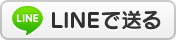珍しくWordPress関連です。
サイトを作って4ヶ月が経過し、ふと気付きました。弊社のサイトにはFavicon(ファビコン)が設定されていないということに。遅ればせながら、さっそくFaviconを設定することにしました。弊社のブログはプログラミングの初心者の方も多く読んで頂いていますので、今回のFaviconの設置はWordPressのプラグインを利用させて頂き、とても簡単に設定する方法をご紹介します。
Favicon(ファビコン)って何ですか?
ウェブサイトのシンボルマーク・イメージとして、ウェブサイト運営者がウェブサイトやウェブページに配置するアイコンの俗称である。(Wikipediaより引用)
どこのアイコンかというと、下の画像のようにブラウザのタブの左側に出ているアイコンのことです。設定されていないとファイルを表したようなアイコンが表示されていると思います。確かにウェブサイトのシンボルマークとして主張するためには重要なアイコンですね。
All in one Faviconを利用する
今回、WordPressのプラグインとして利用する「All in one Favicon」はとても簡単にFaviconの設定ができます。通常であれば、まずはFavicon.icoを作って、header.phpを編集して、という手順を取るわけですが、GIFやPNGなど一般画像ファイルを選択するだけで、Faviconを設定してくれるというスグレモノです。
WordPressのプラグイン->新規追加でAll in one Faviconを検索して、プラグインを追加してください。追加が完了したら、プラグインを有効化してください。
プラグインの有効化が完了すると、以下の画像のように設定の中にAll in one Faviconがメニューで表示されますので、選択してください。
すると以下のような設定画面が表示されます。Faviconの設定はFrontend Settingsに画像ファイルを選択すればいいので、お持ちの画像の種類に応じてファイルをアップロードしてください。アップロードボタンを押して、画像を選択したら、青色の「変更を保存」というボタンを押せば、設定完了です。
ここでワンポイントです。Faviconに選択する画像はなるべく正方形であることをオススメします。サイズは自動的に縮小されるので気にしなくてもいいのですが、正方形以外の画像だと無理矢理縮小されて、絵が歪んでしまいます。
Faviconに指定した画像がこのように表示されます。
Faviconが表示されていると雰囲気が変わりますね。
皆さんもFaviconを設定してみてはいかがでしょうか?
本日は以上です。
- 投稿タグ
- プラグイン